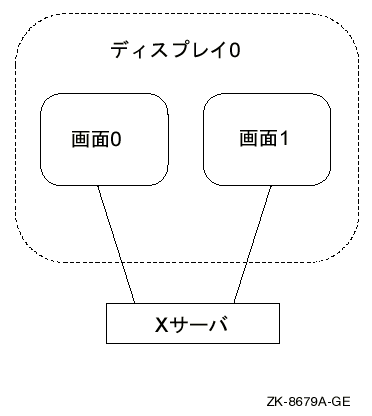
[ 前のページ ] [ 次のページ ] [ 目次 ] [ 索引 ]
この付録では,New Desktopでサポートしている複数画面について, また複数画面を使用できるようにするために必要な作業について説明します。
New Desktopでは1台のXディスプレイ装置に 図 B-1のような複数画面がサポートされています。 この構成はデュアル・ヘッド・ディスプレイと呼ばれることがあります。
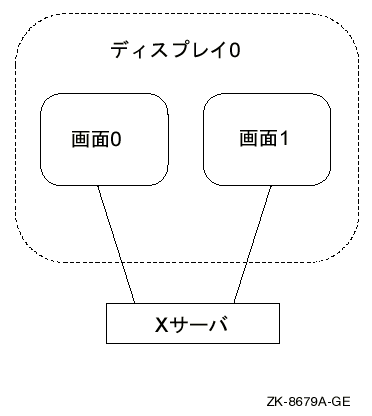
この構成ではXサーバが扱う各画面はデスクトップです。フロント・パネルは1 つのデスクトップ(通常,ディスプレイ0の画面0)にのみ表示されます。 デスクトップの左右の外側にポインタを移動することによって,ポインタを画面から画面に移動することができます。 ファイル・マネージャあるいはアプリケーション・ マネージャ(dtfile)がその画面で起動されている場合にかぎり, その画面のデスクトップにアイコンを置くことができます。 アイコンは1画面からドラッグして,別の画面にはドロップすることはできません。
ウィンドウ・マネージャの構成ファイルに特定の機能を追加することができ, これにより複数画面をより簡単かつ高速に構成したり, 操作したりできるようになります。これらの機能(第B.2節で説明)により, あらゆる画面のワークスペースの変更,作成が可能になります。
複数画面構成では,1つの画面がデフォルト画面または現在画面となります。 アプリケーション・マネージャの[デスクトップ・ツール]グループの[ デフォルト画面の設定]で,デフォルト画面を設定することができます。 設定後,フロント・パネルあるいはファイル・マネージャのいずれか一方から起動するアプリケーションはすべて, デフォルト画面で起動されます。
複数画面を使用するために必要なウィンドウ・マネージャの機能について, 表 B-1で説明しています。
| 機能 | 説明 |
|---|---|
| f.screen [next|prev|back|screen_number] | ポインタを特定の画面番号の画面や次の画面(nest),1つ前の画面(prev), 前回使用した画面(back)に移動します。 この機能の引数は1種類だけしか指定できません。 screen_number引数は,ポインタの移動先となる画面を表します。 画面番号は画面0から始まります。 nextやprevはポインタを管理対象となっている画面に移動します (管理対象となっていない画面はとばします)。 backを指定すると,ポインタを前回使用した画面に戻します。 |
| f.create_workspace | 画面に新規ワークスペースを作成します。 新規ワークスペース名は自動的に生成されws_nという形式で, nは整数です。 |
| f.delete_workspace | 現在のワークスペースを削除します。 このワークスペースだけに常駐しているウィンドウは, 次のワークスペースへ移動します。 最後のワークスペースを削除する場合は, ウィンドウは最初のワークスペースへ移動します。 |
| f.goto_workspace workspace-name | ワークスペース・マネージャが指定した名前のワークスペースに切り替えるようにします。 指定した名前のワークスペースが存在しない場合は,何も起こりません。 ワークスペースを追加したり削除したりすると,この機能に動的に影響します。 |
| f.next_workspace | ワークスペース・マネージャが画面上の次のワークスペースに切り替えるようにします。 最後のワークスペースが現在使用中の場合には, 最初のワークスペースに切り替えます。 |
| f.prev_workspace | ワークスペース・マネージャが画面上の前のワークスペースに切り替えるようにします。 最初のワークスペースが現在使用中の場合には,最後のワークスペースに切り替えます。 |
| f.action | 指定したアクションをその画面に呼び出すようにします。 |
ウィンドウ・マネージャの構成ファイルを,システム全体で,または1ユーザが使用できるように複数画面管理用に編集することができます。 複数画面システムの全ユーザが使用できるようにカスタマイズしたワークスペース・ メニュー(ルート・ウィンドウ・メニューとも言う)をセットアップするには, システムのウィンドウ・マネージャのデフォルト構成ファイルをユーザのデフォルト・ ディレクトリにコピーして,コピーしたファイルを次の例のように変更してください。
$ COPY CDE$SYSTEM_DEFAULTS:[CONFIG.JA_JP_*]SYS.DTWMRC -
_$ CDE$USER_DEFAULTS:[CONFIG.JA_JP_*]SYS.DTWMRC
$ EDIT CDE$USER_DEFAULTS:[CONFIG.JA_JP_*]SYS.DTWMRC
1ユーザ用にカスタマイズしたワークスペース・メニューをセットアップするには, ユーザのウィンドウ・マネージャのデフォルト構成ファイルを disk$:[user.DT]DTWMRC.DATにコピーして,コピーしたファイルを次の例のように変更してください。
$ COPY CDE$USER_DEFAULTS:[CONFIG.JA_JP_*]SYS.DTWMRC -
_$ disk$:[user.DT]DTWMRC.DAT
$ EDIT disk$:[user.DT]DTWMRC.DAT
標準ではワークスペース・メニューは,次のソース・コードに示されているようにSYS.DTWMRC に定義されています。
###
# Root Menu Description
###
Menu DtRootMenu
{
"ワークスペース・メニュー" f.title
"奥のウィンドウを手前へ" f.circle_up
"手前のウィンドウを奥へ" f.circle_down
"再表示" f.refresh
"フロントパネルのアイコン化/復元" f.toggle_frontpanel
no-label f.separator
"ワークスペース・マネージャの再起動..." f.restart
no-label f.separator
"ログアウト..." f.action ExitSession
}
次の例では,複数画面構成で使用するようにカスタマイズした後のワークスペース・ メニューの定義がどのようになるかを示しています。
###
# Root Menu Description
###
Menu DtRootMenu
{
"ワークスペース・メニュー" f.title
"奥のウィンドウを手前へ" f.circle_up
"手前のウィンドウを奥へ" f.circle_down
"再表示" f.refresh
"フロントパネルのアイコン化/復元" f.toggle_frontpanel
no-label f.separator
"次の画面" f.screen next
"前の画面" f.screen prev
"ワークスペースの作成" f.create_workspace
"次のワークスペース" f.next_workspace
"前のワークスペース" f.prev_workspace
"ワークスペースの削除" f.delete_workspace
no-label f.separator
"スタイル・マネージャ" f.action dtstyle
"ファイル・マネージャ" f.action DtfileHome
no-label f.separator
"ワークスペース・マネージャの再起動..." f.restart
no-label f.separator
"ログアウト..." f.action ExitSession
}
スタイル・マネージャにより,デスクトップの外観に関する種々の属性をカスタマイズすることができます。 複数画面でスタイル・マネージャを使用する場合は, カラーと背景の2つのオプションは各画面の各ワークスペース毎に設定する必要があります。 その他のオプションは全画面の全ワークスペースに適用されます。
スタイル・マネージャは一度に複数使用することはできません。変更は, スタイル・マネージャを実行しているワークスペースと画面に適用されます。
最初は,デフォルト画面以外のすべての画面には,デフォルトのXサーバのカラーマップがインストールされて, 模様が入ったグレーの背景が表示されます。 ここで,スタイル・マネージャの[カラー]ダイアログ・ボックスのカラー・ バレットからどれでも選択して,画面の最初のワークスペースの色を設定することができます。 その画面にワークスペースを追加作成する場合は, 各ワークスペース毎にスタイル・マネージャからカラー・パレットを選択する必要があります。 背景もこれと同様に機能します。
スタイル・マネージャでカスタマイズできる画面特有の属性に加え,コマンド行のオプションと画面固有のリソースを使用することによって, 特定の画面用にアプリケーションをカスタマイズすることができます。
ウィンドウ・マネージャは,複数画面の管理用にコマンド行の次のオプションをサポートしています。
標準で複数画面管理がオンに設定されています。このオプションを使用してオフにすることができます。
このオプションにより,標準の画面番号の代わりに使用する画面名リストを指定することができます。 指定後,画面固有のリソース設定時に空白で区切った画面名を指定することができます。 標準では画面名は番号で, 画面0はデフォルト画面を表します。
次の例では画面固有のリソース名を使用して2番目の画面"screen1"を指定し, その画面にアイコン・ボックスを表示します。
$ MCR CDE$PATH:DTWM -screens "screen0" "screen1" -xrm -
_$ "*screen1*useIconBox: true"
以上のオプションは,ウィンドウ・マネージャで複数画面を管理する場合には不要です。
New Desktopに組み込まれている全CDE アプリケーションは,次のコマンド行オプションをサポートしています。
このオプションはアプリケーションを表示する画面を指定します。オプションの値に画面番号を指定することによって指定でき, 標準では画面番号は0 から始まります。
このオプションはXリソース・マネージャのオプションで,コマンド行によってアプリケーションの画面特有のカスタマイズ設定ができます。 リソースの指定で画面番号(または名前)を指定することによって設定することができます。
画面固有のリソースは,特定画面に表示されるクライアントだけに適用されるウィンドウ・ マネージャのリソースです。ワークスペース固有のリソースは, 特定ワークスペースに表示されるクライアントだけに適用されるウィンドウ・ マネージャのリソースです。
画面固有のリソースの構文は次のとおりです。
*screen_name*resource_id: resource_value
標準では,画面番号がscreen_nameとして使用されます。
次の例では,スタイル・マネージャが画面0の全クライアント用のカラー・ パレット・リソースを指定します。
*0*ColorPalette: palette_name
ワークスペース専用リソースの構文は次のとおりです。
Dtwm[*screen_name]* workspace_id*resource_id: resource_value
次の例では,ワークスペースwk1にワークスペースのタイトルを指定します。 このタイトルは,フロントパネルのワークスペースwk1を表すワークスペース・ ボタンに表示される値です。
Dtwm*0*ws1*title: MYWORKSPACE